Loom er et af de mest brugte værktøjer til at lave en tutorial, optage onlinemøder eller fange et webkamera eller en mikrofon. Som skærmoptager på tværs af platforme har Loom desktopsoftware til Windows og Mac, Chrome-udvidelse og apps til iOS og Android. Nogle brugere synes, det er nemt at bruge og dele optagelser, mens nogle finder det ubelejligt for dets afhængighed af nettet. For hyppige skærmoptagere kræver Loom et abonnement på ubegrænset videooptagelse. Men er det pengene værd? Vi testede Windows desktop-versionen og vil introducere dens funktioner, fordele og ulemper, ydeevne under optagelse og video- og lydkvalitet. Læs videre for at finde ud af om Loom skærmoptager er det rigtige valg for dig.
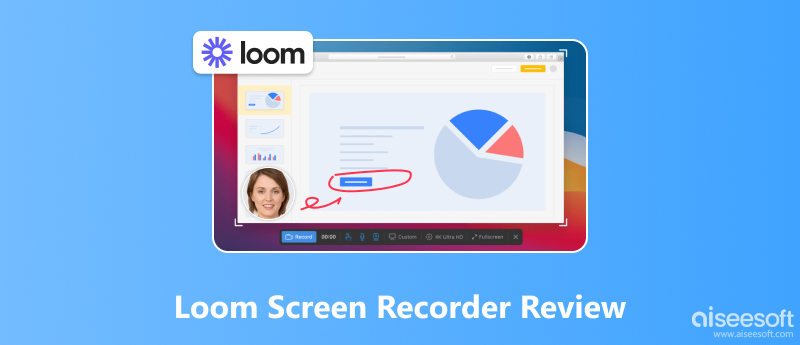
Loom kan hurtigt optage din fuldskærm, et tilpasset område eller et vindue med eller uden system- eller mikrofonlyd. Den har en meget ligetil grænseflade, der gør det muligt for begyndere at begynde at optage med et enkelt klik. Selvom det er desktop-software, er dets funktioner primært webbaserede. Efter at have optaget eller taget et skærmbillede vil den automatisk uploade din video eller dit skærmbillede til sin hjemmeside, hvor du kan redigere og dele filen med andre online. Den unikke del ved Loom er, at den giver dig mulighed for at invitere holdkammerater til at se, redigere og efterlade kommentarer til de optagede filer. Bortset fra grundlæggende videoskærmoptagelse tilbyder Loom nogle mere avancerede funktioner, der kan forenkle din arbejdsgang.
Funktionalitet
Redigeringsværktøjer: Du kan tilføje anmærkninger med et tegneværktøj, mens du optager. Efter optagelsen kan du trimme eller sy videoer sammen og tilføje et link og miniaturebillede.
Udskrift: Den kan automatisk registrere den hørbare tale i videoen og generere en transskription, så du hurtigt kan redigere videoen.
Forbedringsværktøjer: Du kan bruge automatisk belysning, filter for baggrundsstøj, touch-up-værktøj og dæmpning af fyldord for at forbedre video- og lydkvaliteten.
Talernoter: Taleren kan skrive prompter eller omrids på noten, som kun er synlig for taleren.
Team samarbejde: Teammedlemmer kan få kommentarer og emojis fra andre medlemmer, redigere videoen sammen og dele den via link, e-mail eller sociale medier.
Screenshot: Du kan tage et fuldt skærmbillede eller et tilpasset område af din skærm.
PROS
CONS
Vi brugte Loom til at optage en 10-minutters skærmvideo med 1080p videokvalitet. Under optagelsen fungerede Loom godt uden forsinkelser eller fryser. Da vi stoppede med at optage, åbnede den automatisk browseren og uploadede videoen. Hastigheden til at åbne videoen var langsommere sammenlignet med andre desktop-skærmoptagere. Da vi forhåndsviste videoen og hoppede til den sidste del, tog det et stykke tid at indlæse. Det kan tage længere tid, hvis din internetforbindelse ikke er stabil.
Ifølge vores test er den optagede 1080p-video klar, og dens afspilning er jævn uden hakken eller lukkertid. For betalte brugere kan det være en 4K-optager for at fange krystalklart skærmindhold. I forhåndsvisningsvinduet kan du afspille det med forskellige hastigheder, der spænder fra 0.8× til 2.5×. Hvad angår lyden, kan du bruge støjfilteret til at fjerne baggrundsstøj og få en bedre lydkvalitet.
| Plan | Starter | Forretning |
| Pris | Gratis. | $15.00/måned. $12.50/måned (årligt). |
| Videoer/person | Op til 25. | Ubegrænset. |
| Videolængde | 5 minutter/video. | Ubegrænset. |
| Video Kvalitet | Op til 720p. | Op til 4K. |
| screenshot | Ubegrænset. | Ubegrænset. |
| Støjfilter | Ja. | Ja. |
| Rediger efter afskrift | Nej. | Ja. |
| Fjern vandmærke | Nej. | Ja. |
| Tegning Værktøj | Nej. | Ja. |
| Import og download | Nej. | Ja. |
| Lærred | Nej. | Ja. |
Med Loom kan du optage livestreams, oprette onlinekurser, lav tutorials osv. Denne del viser dig, hvordan du bruger Loom til at optage en video.
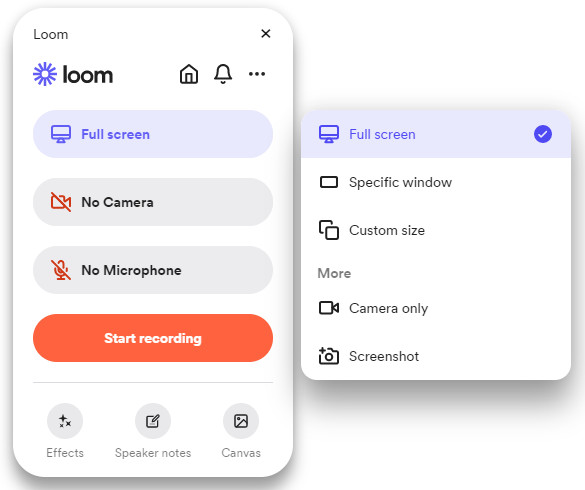
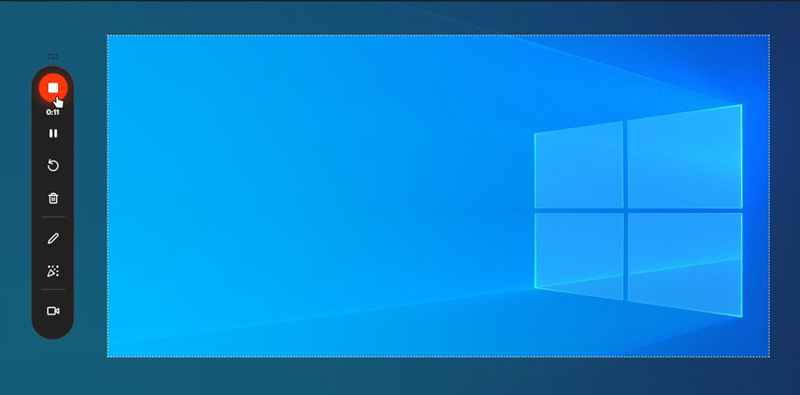
Hvorfor kan Loom ikke optage computerlyd?
Under vores Loom-videoskærmoptagelsestest fandt vi ud af, at den optagede video ikke indeholdt systemlyden. Det skyldes, at systemlyden var slået fra i Loom som standard. Hvis du har stødt på det samme problem, skal du gå til Indstillinger > Video og lyd og slå Brug systemlyd til. Du kan dog ikke optage systemlyden alene, da den ikke understøtter funktionen.
Hvis du har brug for en virkelig desktop-baseret skærmoptager eller ikke ønsker, at dine optagelser bliver offentlige, Aiseesoft Screen Recorder bør være dit perfekte valg. Du kan optage og redigere din skærmvideo helt lokalt på din computer. Sammenlignet med Loom giver Aiseesoft Screen Recorder flere tegne- og redigeringsværktøjer og skærmbilleder. Du kan nemt tage et rullende skærmbillede eller et pop op-vindue og redigere det med adskillige værktøjer. Da den ikke er afhængig af internettet, kan du nyde en jævn og problemfri arbejdsgang under optagelse. Se flere funktioner om det bedste Loom Screen Recorder-alternativ, og lær hvordan du bruger det.

Downloads
100 % sikker. Ingen annoncer.
100 % sikker. Ingen annoncer.



Hvor længe kan du optage på Loom?
Gratis brugere kan kun optage fem minutter for hver video. Hvis du har opgraderet til forretningsplanen, kan du optage videoer uden begrænsninger.
Er Loom en god skærmoptager?
Ja. Loom er en letanvendelig skærmoptager, der er ideel til grundlæggende skærmoptagelsesopgaver og teamsamarbejde. Det kræver dog en stabil internetforbindelse. Hvis du vil optage og redigere optagelser lokalt, er der bedre valg end Loom. Du kan prøve andre offline skærmoptagere, såsom Aiseesoft Screen Recorder.
Er Loom Screen Recorder sikker?
Loom er en sikker skærmoptager uden malware eller adware. Men den uploader alle dine optagelser til skyen. Hvis du ønsker mere privatliv, kan du bruge Aiseesoft Screen Recorder, som giver dig mulighed for at optage og redigere din optagelse offline.
Hvad optager Loom?
Loom kan optage din skærm, dit webcam og din mikrofon. Du kan bruge Loom til at optage onlinekurser, møder, livestreams, dokumenter, websider og mange andre ting på din skærm.
Hvorfor optager Loom ikke?
For Mac-brugere skal du gå til Systemindstillinger > Sikkerhed og privatliv > Kamera, Mikrofon, Skærmoptagelse og give Loom adgang til disse funktioner. For Windows-brugere kan du genstarte programmet eller computeren eller prøve at geninstallere Loom.
Konklusion
Loom skærmoptager er mere som et værktøj til at kommunikere med andre via videobeskeder. Det er nemt og hurtigt for enhver at optage og dele videoen med andre online. Desuden gør dens talrige teamworkværktøjer interaktionen mere effektiv. Det virker dog mindre professionelt og stabilt på grund af dets få tegne- og redigeringsværktøjer og dets dybe afhængighed af internettet. Så vi anbefaler Aiseesoft Screen Recorder, som kan fungere godt offline og tilbyder mere personlige muligheder for skærmoptagelse.

Aiseesoft Screen Recorder er den bedste skærmoptagelsessoftware til at fange enhver aktivitet som onlinevideoer, webcamopkald, spil på Windows / Mac.
100 % sikker. Ingen annoncer.
100 % sikker. Ingen annoncer.